كيفية إضافة تعليقات توضيحية إلى كتب EPUB في Microsoft Edge
في Windows 10 Creators Update ، يتمتع متصفح Edge بالقدرة على فتح كتب EPUB. تم الترحيب بهذا التغيير من قبل العديد من المستخدمين. تنسيق EPUB شائع جدًا ومستخدم على نطاق واسع. بدءًا من تحديث Windows 10 Fall Creators ، تدعم Edge التعليقات التوضيحية لـ EPUB. دعونا نرى كيفية استخدام هذه الميزة.
الإعلانات
EPUB هو تنسيق شائع للغاية للكتب الإلكترونية. من الناحية الفنية ، فإنه يستخدم ضغط ZIP والملفات ذات العلامات الخاصة. يدعم العديد من أجهزة قراءة الكتب الإلكترونية للبرامج والأجهزة EPUB هذه الأيام. يمكن لمتصفح Edge عرض ملفات EPUB محليًا في علامات التبويب الخاصة به.
تأتي ميزة قارئ EPUB مع بعض الميزات المفيدة. لديها
- القدرة على ضبط حجم الخط ،
- القدرة على تخصيص الخط ،
- ثلاثة محاور لتغيير مظهر الكتاب.
بدءًا من تحديث Windows 10 Fall Creators ، يمكنك إضافة تعليقات توضيحية لكتب EPUB باستخدام Microsoft Edge.
للتعليق على كتاب EPUB في Microsoft Edge، قم بما يلي.
- افتح كتاب EPUB من اختيارك. على سبيل المثال ، يمكنك فتح ملفات هذا الكتاب الإلكتروني المجاني من Microsoft.
- حدد بعض النص الذي تريد التعليق عليه. ستظهر النافذة المنبثقة التالية.
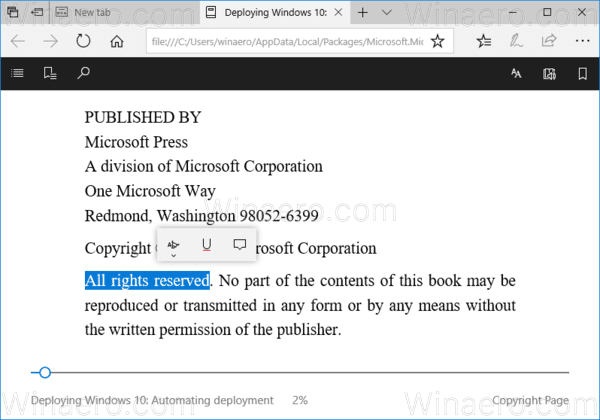 يسمح لك الجزء بوضع تعليقات توضيحية على التحديد بأربعة ألوان والتسطير وإضافة التعليقات.
يسمح لك الجزء بوضع تعليقات توضيحية على التحديد بأربعة ألوان والتسطير وإضافة التعليقات.

- لإضافة ملاحظات ، حدد نصًا ما ، اضغط أو انقر فوق "إضافة زر ملاحظة" واكتب ملاحظتك.



- لتحرير ملاحظتك أو حذفها ، انقر فوق الزر تحرير ملاحظتك. ستظهر نفس النافذة المنبثقة.
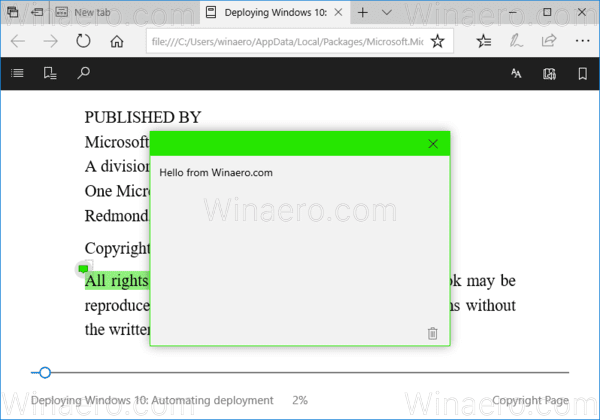
هناك ، انقر فوق رمز سلة المحذوفات لحذف ملاحظتك. يمكنك تعديل نص الملاحظة بدلاً من ذلك.
ملاحظة: تتوفر إمكانية إضافة ملاحظات في قارئ EPUB المدمج في Edge بدءًا من الإصدار Windows 10 الإصدار 16215.
هل جربت ميزة قارئ EPUB في Microsoft Edge؟ ما هي انطباعاتك؟ ما هو برنامج قارئ الكتاب الإلكتروني الذي تستخدمه حاليًا؟ قل لنا في التعليقات.


